Asus GA401QM User’s Manual [sk]
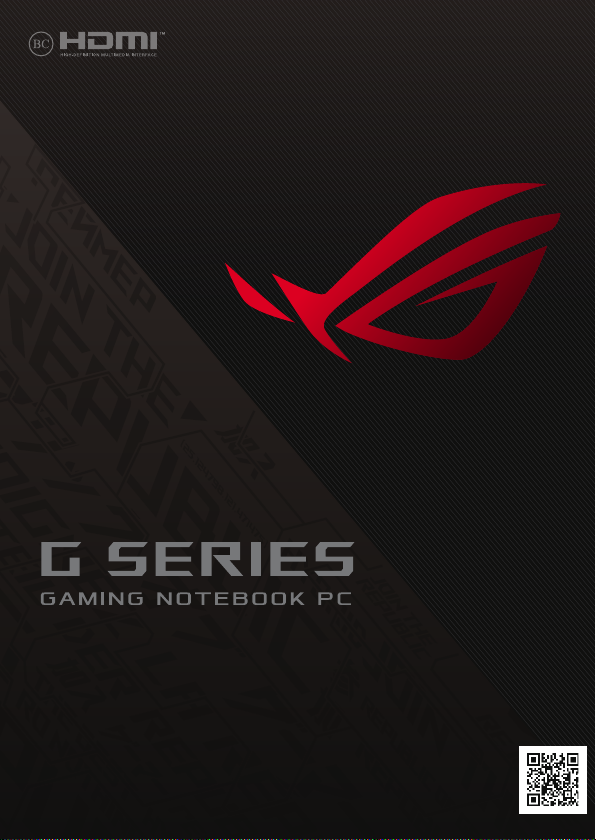
SK17398
Prvé vydanie / December 2020
More info:
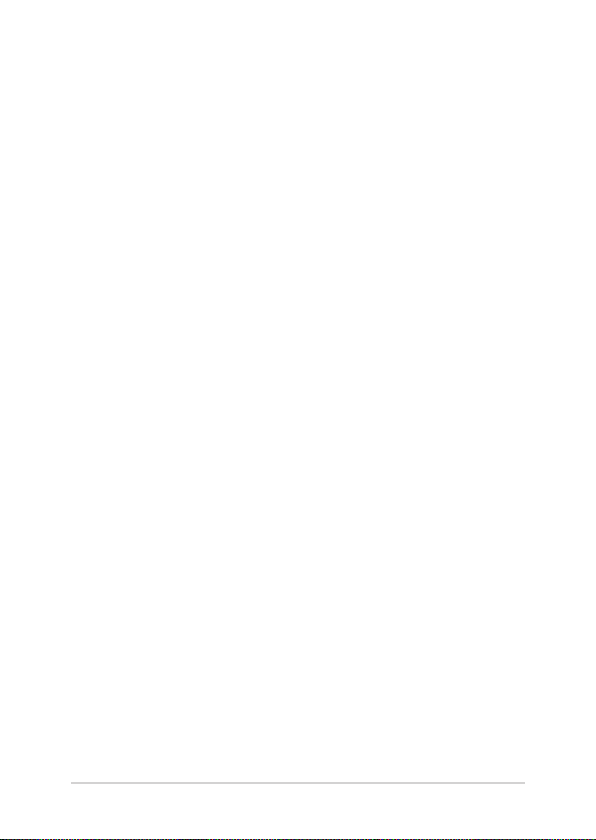
INFORMÁCIE O AUTORSKÝCH PRÁVACH
Žiadna časť tohto návodu na obsluhu, a to vrátane výrobkov a softvéru v ňom popísaných, nesmie byť
bez vyjadrenia spoločnosti ASUSTeK COMPUTER INC. (“ASUS”), a to prostredníctvom písomného súhlasu
kopírovaná, prenášaná, prepisovaná, uložená do pamäte vyhľadávacieho systému, alebo prekladaná
do iného jazyka v akejkoľvek forme alebo akýmikoľvek prostriedkami, a to okrem dokumentácie
kupujúceho slúžiacej pre potreby zálohovania.
SPOLOČNOSŤ ASUS POSKYTUJE TENTO NÁVOD NA OBSLUHU “TAK AKO JE”, BEZ ZÁRUKY AKÉHOKOĽVEK
DRUHU, ČI UŽ VÝSLOVNEJ ALEBO ZAHRNUTEJ, VRÁTANE, ALE NIE OBMEDZENE NA ZAHRNUTÉ
ZÁRUKY ALEBO PODMIENKY TÝKAJÚCE SA NEPORUŠENIA, PREDAJNOSTI ALEBO VHODNOSTI PRE
URČITÝ ÚČEL. SPOLOČNOSŤ ASUS, JEJ RIADITELIA, ÚRADNÍCI, ZAMESTNANCI ALEBO PREDAJCOVIA
NEBUDÚ ZODPOVEDNÍ ZA AKÉKOĽVEK NEPRIAME, ZVLÁŠTNE, NÁHODNÉ ALEBO VYPLÝVAJÚCE ŠKODY
(VRÁTANE ŠKÔD SPÔSOBENÝCH STRATOU NA ZISKU, STRATOU V OBLASTI PODNIKATEĽSKÝCH AKTIVÍT
A PODOBNE), A TO AJ AK SPOLOČNOSŤ ASUS BOLA OBOZNÁMENÁ S MOŽNOSŤOU TAKÝCHTO ŠKÔD,
KTORÉ SÚ DÔSLEDKOM CHYBY ALEBO OMYLU V RÁMCI TOHO NÁVODU ALEBO V RÁMCI VÝROBKU.
Výrobky a remné označenia, ktoré sa objavujú v tomto návode, môžu a nemusia byť obchodnými
značkami alebo autorskými právami patričných spoločností a používajú sa iba na označenie alebo na
vysvetľovanie, a to v prospech ich vlastníkov a bez zámeru ich porušovania.
TECHNICKÉ ŠPECIFIKÁCIE A INFORMÁCIE, KTORÉ SÚ SÚČASŤOU TOHTO NÁVODU, SÚ UVEDENÉ IBA PRE
INFORMATÍVNE ÚČELY A MÔŽU BYŤ KEDYKOĽVEK ZMENENÉ BEZ PREDCHÁDZAJÚCEHO OZNÁMENIA,
PRIČOM BY TO NEMALO BYŤ INTERPRETOVANÉ AKO POVINNOSŤ SPOLOČNOSTI ASUS. SPOLOČNOSŤ
ASUS NEPREBERÁ ZODPOVEDNOSŤ ANI ZA ZÁVÄZKY TÝKAJÚCE SA AKÝCHKOĽVEK CHÝB ALEBO
NEPRESNOSTÍ, KTORÉ SA MÔŽU V RÁMCI TOHTO NÁVODU VYSKYTNÚŤ, A TO VRÁTANE V NÁVODE
POPÍSANÝCH VÝROBKOV A SOFTVÉRU.
Autorské práva © 2020 ASUSTeK COMPUTER INC. Všetky práva sú vyhradené.
OBMEDZENIE ZODPOVEDNOSTI
Môže dôjsť k okolnostiam, kedy kvôli zanedbaniu zo strany spoločnosti ASUS, alebo kvôli inej
zodpovednosti máte nárok požadovať od spoločnosti náhradu za škody. V každom takomto prípade,
bez ohľadu na východisko, na základe ktorého ste oprávnení požadovať u spoločnosti Asus náhradu
škôd, je spoločnosť Asus zodpovedná za nie viac, než za osobné poranenie (vrátane smrti) a škodu na
nehnuteľnom majetku a hnuteľnom osobnom majetku, alebo za akékoľvek skutočné a priame škody
vyplývajúce zo zanedbania alebo zabudnutia splniť zákonom stanovené povinnosti vyplývajúce z tohto
prehlásenia o záruke, a to do výšky uvedenej zmluvnej ceny každého výrobku.
Spoločnosť ASUS bude zodpovedná za, alebo vás odškodní za stratu, poškodenia alebo nároky zmluvne
ustanovené, alebo vyplývajúce z porušenia alebo priestupku zo strany spoločnosti Asus voči tejto záruke.
Táto hranica sa týka aj dodávateľov a predajcov spoločnosti ASUS. Je to maximum, za ktoré sú
spoločnosť ASUS, jej dodávatelia a váš predajca spoločne zodpovední.
SPOLOČNOSŤ ASUS V ŽIADNOM PRÍPADE NEZODPOVEDÁ ZA ŽIADNY Z NASLEDUJÚCICH BODOV:
(1) ZA POŽIADAVKY TRETEJ STRANY TÝKAJÚCE SA VAŠICH ŠKÔD; (2) ZA STRATU ALEBO POŠKODENIE
VAŠICH ZÁZNAMOV ALEBO ÚDAJOV; ALEBO (3) ZA ZVLÁŠTNE, NÁHODNÉ ALEBO NEPRIAME ŠKODY
ALEBO ZA AKÉKOĽVEK EKONOMICKY VYPLÝVAJÚCE ŠKODY (VRÁTANE STRATY ZISKU ALEBO ÚSPOR), A
TO AJ AK BOLI SPOLOČNOSŤ ASUS, JEJ DODÁVATELIA ALEBO VÁŠ PREDAJCA O TÝCHTO MOŽNOSTIACH
INFORMOVANÍ.
SERVIS A PODPORA
Navštívte našu viacjazyčnú stránku na adrese https://www.asus.com/support/
2
Notebook Elektronická príručka
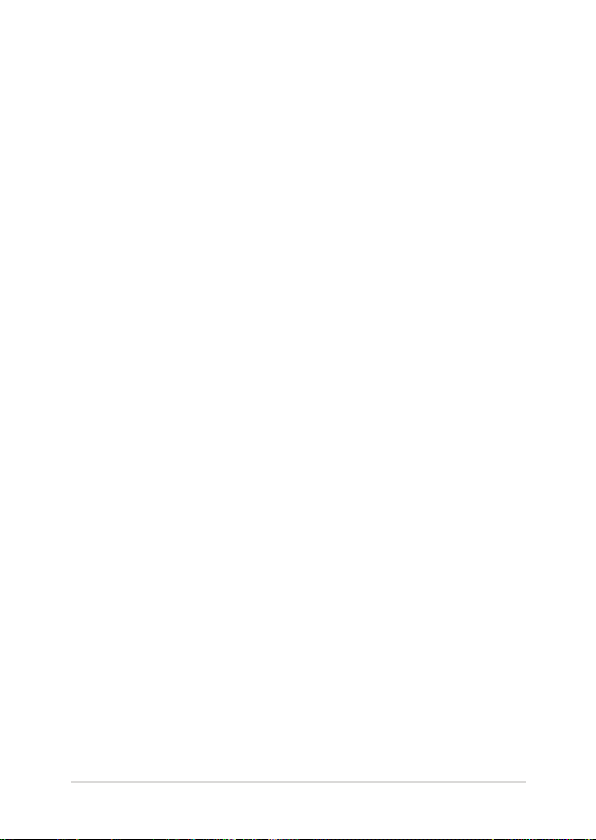
Obsah
Informácie o tejto príručke .....................................................................................7
Dohody používané v tomto návode ........................................................................ 8
Ikony .................................................................................................................................... 8
Typogracké prvky .........................................................................................................8
Bezpečnostné opatrenia .........................................................................................9
Používanie notebooku .................................................................................................. 9
Starostlivosť o notebook .............................................................................................. 10
Správna likvidácia ........................................................................................................... 11
Bezpečnostné informácie týkajúce sa batérie ..................................................... 12
Kapitola 1: Nastavenie hardvéru
Spoznajte svoj prenosný počítač .........................................................................16
Pohľad zhora.....................................................................................................................16
Kryt ....................................................................................................................................... 20
Pohľad zdola ..................................................................................................................... 21
Pohľad sprava ...................................................................................................................23
Pohľad zľava ......................................................................................................................25
Kapitola 2: Používanie prenosného počítača
Začíname ......................................................................................................................30
Svoj notebook nabite .................................................................................................... 30
Zdvihnutím otvoríte zobrazovací panel .................................................................33
Stlačte tlačidlo Start (Štart) ......................................................................................... 33
Používanie dotykovej podložky ................................................................................ 34
Používanie klávesnice ..............................................................................................41
Klávesy funkcií ................................................................................................................. 41
Klávesy Windows® 10 .................................................................................................... 43
Notebook Elektronická príručka
3
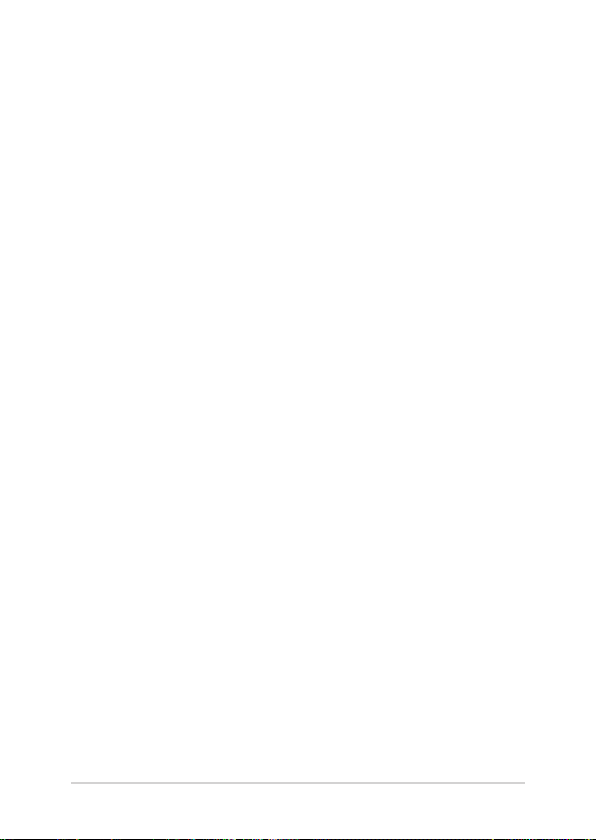
Kapitola 3: Práca s Windows® 10
Zapnutie po prvý raz ................................................................................................ 46
Ponuka Štart ................................................................................................................47
Aplikácie Windows® ..................................................................................................49
Práca s aplikáciami Windows® ....................................................................................50
Prispôsobenie aplikácií Windows® ........................................................................... 50
Zobrazenie úloh .........................................................................................................53
Funkcia Snap ...............................................................................................................54
Aktívne body Snap ......................................................................................................... 54
Centrum akcií ..............................................................................................................56
Ďalšie klávesové skratky ..........................................................................................57
Pripojenie do bezdrôtových sietí .........................................................................59
Wi-Fi .....................................................................................................................................59
Bluetooth .......................................................................................................................... 60
Režim Lietadlo ................................................................................................................. 61
Vypnutie prenosného počítača ............................................................................62
Prepnutie prenosného počítača do nečinného režimu ...............................63
Kapitola 4: Automatický test po zapnutí
Automatický test po zapnutí (POST) .................................................................. 66
Používanie POST na vstup do BIOS-u a Odstraňovanie problémov .............66
BIOS ................................................................................................................................66
Prístupu BIOS....................................................................................................................66
Obnovenie vášho systému .....................................................................................68
Vykonávanie možnosti obnovenia ...........................................................................69
4
Notebook Elektronická príručka
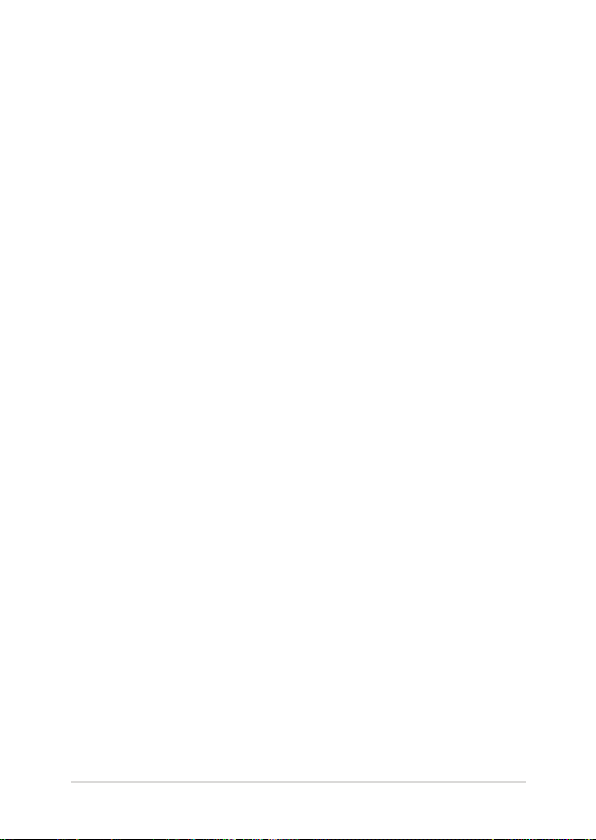
Tipy a najčastejšie otázky
Užitočné tipy pre prenosný počítač ....................................................................72
Časté otázky týkajúce sa hardvéru ......................................................................73
Časté otázky týkajúce sa softvéru ........................................................................ 76
Prílohy
Displej - Regulačná zhoda ........................................................................................... 80
Súlad interného modemu s pravidlami .................................................................. 81
Prehľad ............................................................................................................................... 81
Vyhlásenie o kompatibilite siete ............................................................................... 82
Zariadenia bez hlasovej telefónnej služby ............................................................82
Vyhlásenie Federálnej komisie pre komunikáciu (FCC) o rušení ................... 84
Vyhlásenie komisie FCC o varovaní pred vystavením
rádiofrekvenčnému žiareniu ...................................................................................... 85
Bezpečnostné oznámenia podľa noriem UL ........................................................ 86
Požiadavka na bezpečnosť napájania ..................................................................... 87
Oznámenia pre TV .......................................................................................................... 87
Poznámka o produkte spoločnosti Macrovision Corporation ........................87
Prevencia straty sluchu ................................................................................................. 87
Upozornenia na lítium pre severské krajiny (pre lítium-iónové batérie) ....88
Schválenie podľa predpisov CTR 21 (pre prenosný počítač so
vstavaným modemom) ................................................................................................ 89
Vyhlásenie o zhode výrobku s nariadeniami o ochrane životného
prostredia .......................................................................................................................... 91
EÚ REACH a Článok 33 .................................................................................................. 91
Notebook Elektronická príručka
5
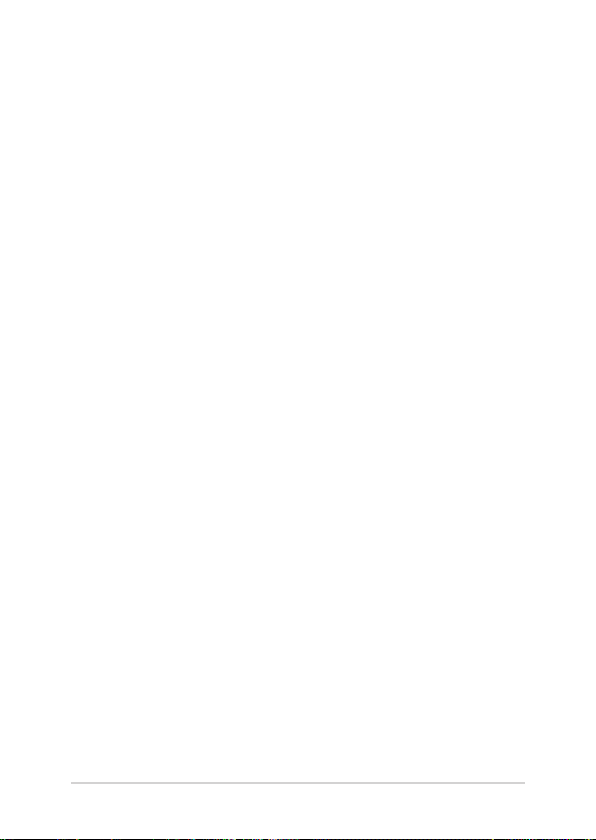
EÚ RoHS.............................................................................................................................. 91
Poznámka o povrchu.....................................................................................................92
Služby recyklácie a spätného odberu spoločnosti ASUS ................................. 92
Smernica o ekodizajne.................................................................................................. 93
Výrobky registrované v EPEAT ................................................................................... 93
Zjednodušené vyhlásenie o zhode EÚ.................................................................... 94
6
Notebook Elektronická príručka
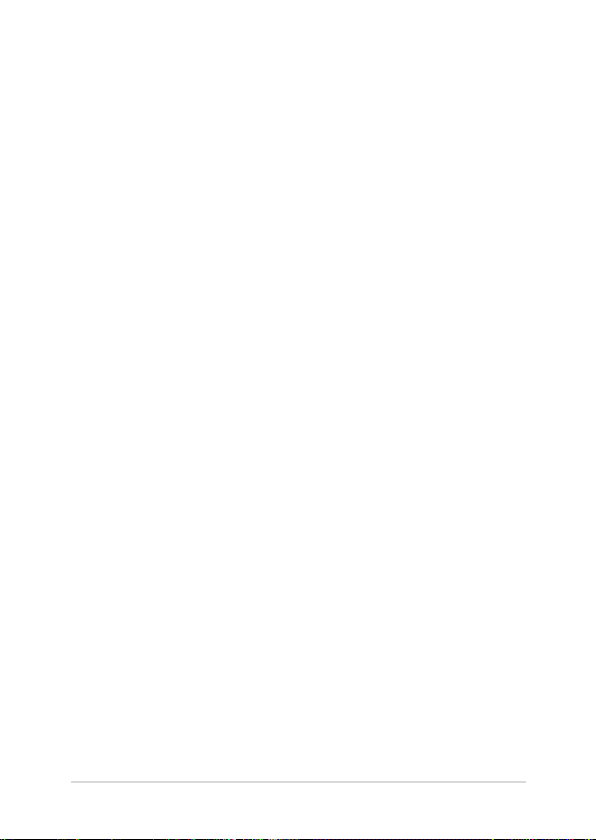
Informácie o tejto príručke
Táto príručka poskytuje informácie o funkciách hardvéru a softvéru
prenosného počítača a zostavená je do nasledujúcich kapitol:
Kapitola 1: Nastavenie hardvéru
Táto kapitola podrobne opisuje hardvérové komponenty
prenosného počítača.
Kapitola 2: Používanie prenosného počítača
Táto kapitola vám ukáže, ako používať rôzne časti prenosného
počítača.
Kapitola 3: Práca s Windows® 10
Táto kapitola poskytuje prehľad o používaní systému
Windows® 10 v prenosnom počítači.
Kapitola 4: Automatický test po zapnutí
Táto kapitola vám ukáže, ako používať automatický test po
zapnutí s cieľom zmeniť nastavenia prenosného počítača.
Tipy a najčastejšie otázky
V tejto časti sú uvedené niektoré odporúčané tipy a najčastejšie
otázky ohľadne hardvéru a softvéru, ktoré si môžete pozrieť pri
vykonávaní údržby alebo oprave bežných problémov s vaším
notebookom.
Prílohy
Táto časť obsahuje poznámky a vyhlásenia o bezpečnosti týkajúce
sa prenosného počítača.
Notebook Elektronická príručka
7
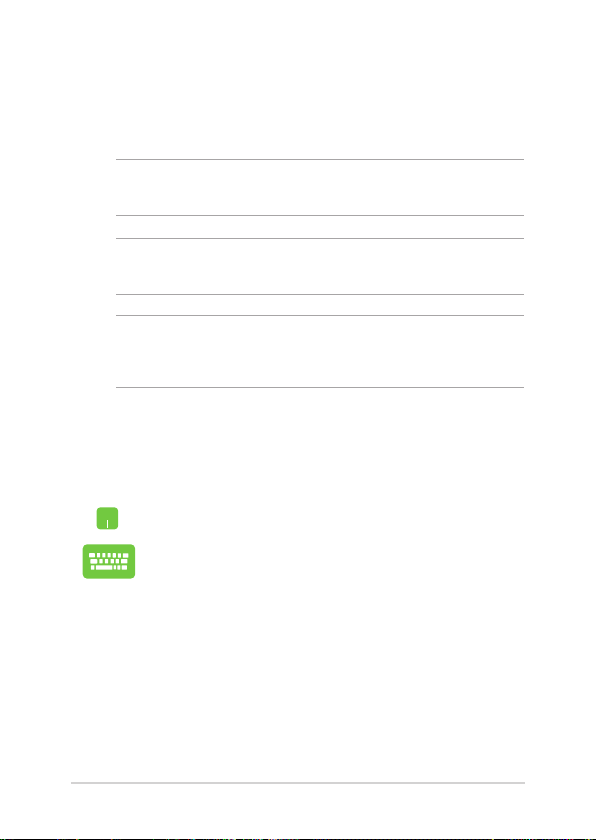
Dohody používané v tomto návode
Na zdôraznenie hlavných informácií v tomto návode sa používajú
nasledujúce správy:
DÔLEŽITÉ! Táto správa obsahuje dôležité informácie, ktoré je nutné
dodržiavať na dokončenie úlohy.
POZNÁMKA: Táto správa obsahuje doplňujúce informácie a tipy, ktoré
pomôžu pri dokončení úloh.
VÝSTRAHA! Táto správa obsahuje dôležité informácie, ktoré je nutné
dodržiavať na zaistenie vašej bezpečnosti pri vykonávaní určitých úloh a
na zabránenie poškodenia údajov a prvkov vášho notebooku.
Ikony
Dolu znázornená ikona označuje, ktoré zariadenie možno použiť na
dokončenie série úloh alebo postupov vo vašom notebooku.
= Použite touchpad.
= Použite klávesnicu.
Typogracké prvky
Tučné písmo = Označuje ponuku alebo položku, ktoré musíte zvoliť.
Kurzíva = Označuje klávesy, ktoré musíte stlačiť na klávesnici.
8
Notebook Elektronická príručka
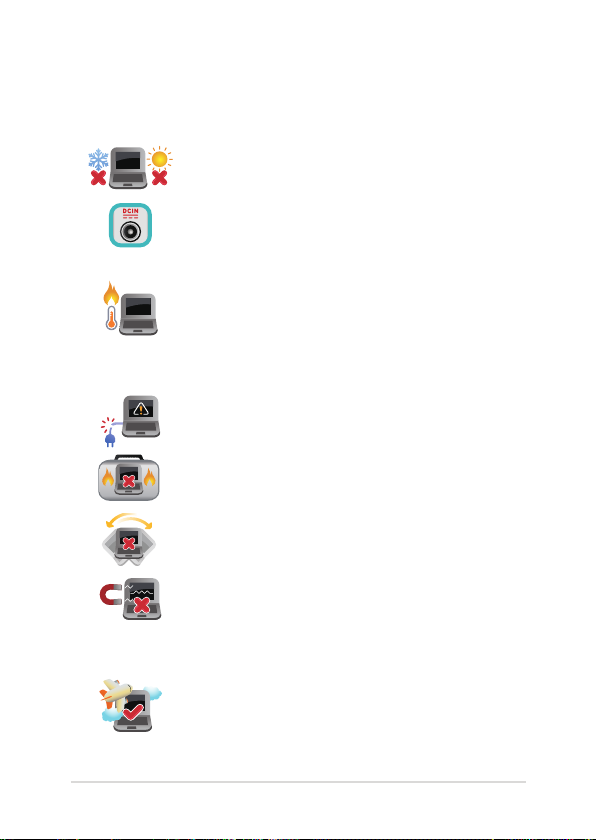
Bezpečnostné opatrenia
Používanie notebooku
Tento notebook by sa mal používať v prostrediach s
teplotou okolia medzi 5°C (41°F) až 35°C (95°F).
Pozrite sa na štítok so vstupnými hodnotami na
spodnej strane notebooku a uistite sa, že vami
používaný sieťový adaptér je v súlade s týmito
hodnotami.
Váš prenosný počítač môže byť počas prevádzky alebo
nabíjania batériového bloku horúci. Prenosný počítač
si neklaďte na lono ani do blízkosti žiadnych častí
svojho tela, aby za zabránilo zraneniu vplyvom tepla.
Keď pracujete s prenosným počítačom, neklaďte ho
na povrchy, ktoré by mohli blokovať vetracie otvory.
Nepoužívajte sieťové káble, príslušenstvo alebo
periférne zariadenia, ktoré sú poškodené.
Pri zapnutí notebook neprenášajte, ani ho
nezakrývajte žiadnymi materiálmi, ktoré by znížili
cirkuláciu vzduchu.
Neumiestňujte notebook na nerovné a nestabilné
pracovné povrchy.
Svoj notebook môžete nechať prejsť röntgenovými
zariadeniami na letiskách (predmety, ktoré sa
môžu vziať na palubu lietadiel, na dopravníkových
pásoch), ale nevystavujte ho účinkom
magnetických detektorov a snímačov.
Spojte sa s leteckou spoločnosťou ohľadne služieb,
ktoré môžete počas letu používať a obmedzeniach,
ktoré musíte pri používaní svojho notebooku počas
letu dodržiavať.
Notebook Elektronická príručka
9
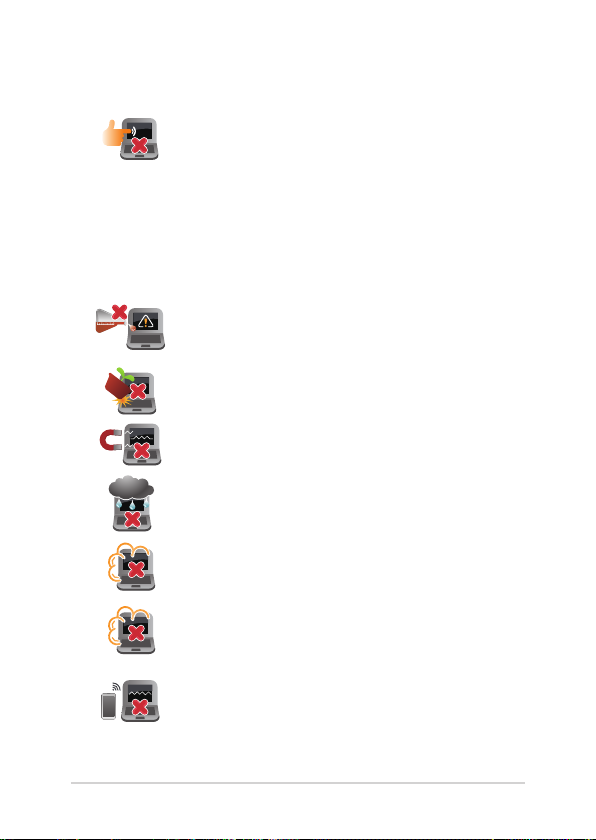
Starostlivosť o notebook
Pred čistením svojho notebooku odpojte prívod
striedavého prúdu a vyberte batériu (ak sa používa).
Používajte čistú celulózovú špongiu alebo semiš
navlhčený v roztoku neabrazívneho čistiaceho
prostriedku a niekoľkých kvapiek teplej vody.
Pomocou suchej tkaniny odstráňte z notebooku
všetku vlhkosť. Dbajte na to, aby žiadne kvapaliny
neprenikli do medzery šasi ani klávesnice s cieľom
zabrániť skratu či korózii.
Na povrchu svojho notebooku ani v jeho blízkosti
nepoužívajte silné rozpúšťadlá, ako sú riedidlá,
benzín, alebo iné chemikálie.
Na hornú plochu notebooku neukladajte žiadne
predmety.
Nevystavujte svoj notebook účinkom silných
magnetických ani elektrických polí.
Nevystavujte ani nepoužívajte svoj notebook v
blízkosti kvapalín, v rámci podmienok dažďa alebo
vlhkosti.
Nevystavujte svoj notebook vplyvom prašných
prostredí.
Nepoužívajte svoj notebook v blízkosti unikajúcich
plynov.
Neumiestňujte aktívne elektronické zariadenia
blízko vášho prenosného počítača, aby
nedošlo k rušeniu zobrazovacieho panela
elektromagnetickými vlnami.
10
Notebook Elektronická príručka
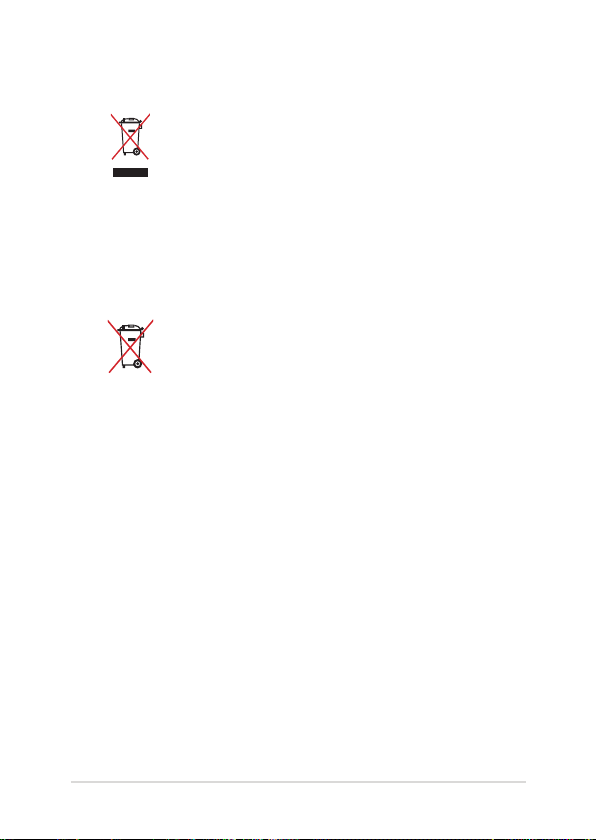
Správna likvidácia
Notebook NEVYHADZUJTE do komunálneho
odpadu. Tento výrobok bol navrhnutý tak, aby sa
zabezpečilo správne opätovné použitie súčastí a
recyklovanie. Symbol preškrtnutého odpadkového
koša na kolieskach znamená, že výrobok (elektrické
alebo elektronické zariadenie a článková batéria
s obsahom rtuti) nie je možné likvidovať spolu s
bežným komunálnym odpadom. Overte si mieste
nariadenia týkajúce sa likvidácie elektronických
výrobkov.
Batériu NEVYHADZUJTE do komunálneho odpadu.
Symbol preškrtnutého odpadkového koša na
kolieskach znamená, že batériu by ste nemali
likvidovať spolu s komunálnym odpadom.
Notebook Elektronická príručka
11
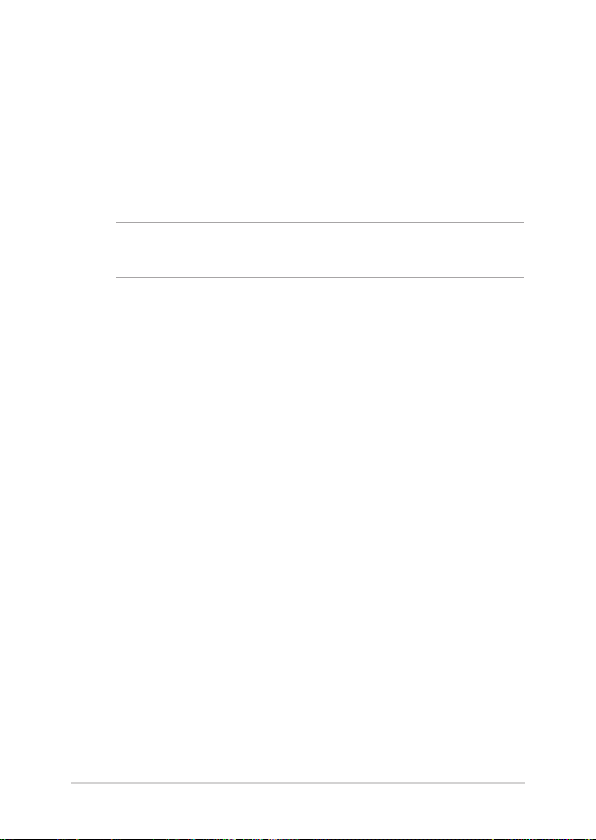
Bezpečnostné informácie týkajúce sa batérie
Ochrana batérie
• Časté nabíjanie batérie pod vysokým napätím môže skrátiť výdrž
batérie. Aby sa chránila batéria, po úplnom nabití batérie môže
systém zastaviť nabíjanie, keď je batéria nabitá na 90 % až 100 %.
POZNÁMKA: Počiatočná úroveň nabitia batérie je zvyčajne nastavená na
90 % až 99 %. Skutočná hodnota sa môže líšiť podľa modelov.
• Nabíjanie alebo skladovanie batérie pri vysokej okolitej teplote
môže viesť k trvalému poškodeniu napájacej kapacity batérie a
rýchlemu skráteniu životnosti batérie. Ak je teplota batérie príliš
vysoká, systém môže znížiť kapacitu nabíjania batérie alebo
dokonca zastaviť nabíjanie s cieľom chrániť batériu.
• Napájacia kapacita batérie môže klesnúť, aj keď sa vaše zariadenie
vypne a odpojí od sieťového napájania. Je to normálne, keďže
systém aj naďalej odoberá malé množstvo energie z batérie.
12
Notebook Elektronická príručka
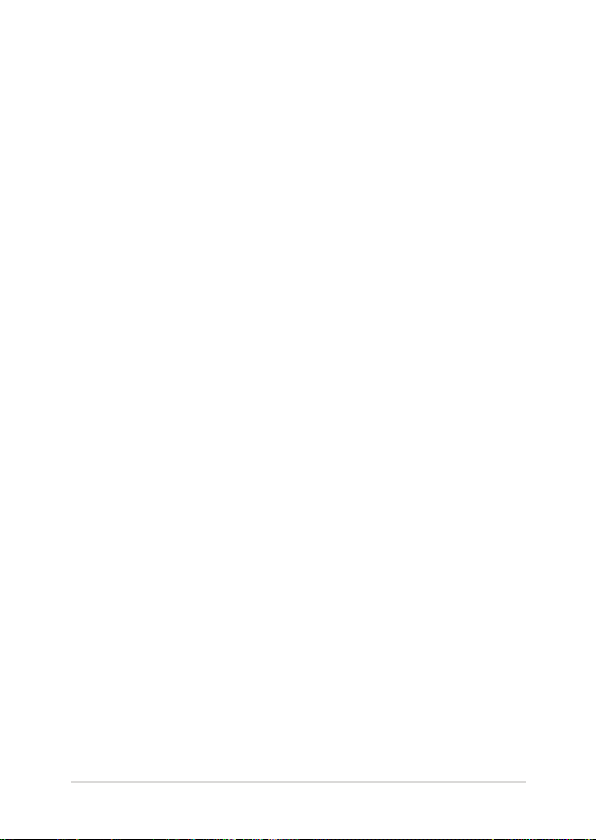
Štandardná starostlivosť o batériu
• Ak nebudete svoje zariadenie dlhú dobu používať, nezabudnite
nabiť batériu na 50 % a potom ho vypnite a odpojte sieťový
napájací adaptér. Batériu nabite na 50 % každé tri mesiace, aby
nedošlo k nadmernému vybitiu a aby sa zabránilo poškodeniu
batérie.
• Vyhýbajte sa dlhodobému nabíjaniu batérie pri vysokom napätí,
aby sa predĺžila výdrž batérie. Ak pre svoje zariadenie neustále
používate sieťové napájanie, nezabudnite aspoň raz za dva týždne
vybiť batériu na 50 %. Môžete tiež upraviť príslušné nastavenia
v položke Battery Health Charging (Správne nabíjanie batérie) v
aplikácii MyASUS, aby sa tým prispelo k predĺženiu výdrže batérie.
• Batériu sa odporúča skladovať pri teplote od 5 °C do 35 °C s
úrovňou nabitia batérie na 50 %. Môžete tiež upraviť príslušné
nastavenia v položke Battery Health Charging (Správne nabíjanie
batérie) v aplikácii MyASUS, aby sa tým prispelo k predĺženiu
výdrže batérie.
• Nenechávajte batériu vo vlhkom prostredí. Pôsobenie vlhkého
prostredia môže zvýšiť rýchlosť nadmerného vybíjania. Prostredie
s nízkou teplotou môže poškodiť chemikálie vnútri batérie, zatiaľ
čo vysoká teplota alebo prehriatie môže viesť k riziku výbuchu.
• Neumiestňujte svoje zariadenie ani batériu blízko radiátorov,
krbov, pecí, ohrievačov či iných zdrojov tepla s teplotou nad 60
°C. Prostredie s vysokou okolitou teplotou môže viesť k výbuchu
alebo úniku, ktoré môže spôsobiť vznik požiaru.
Notebook Elektronická príručka
13
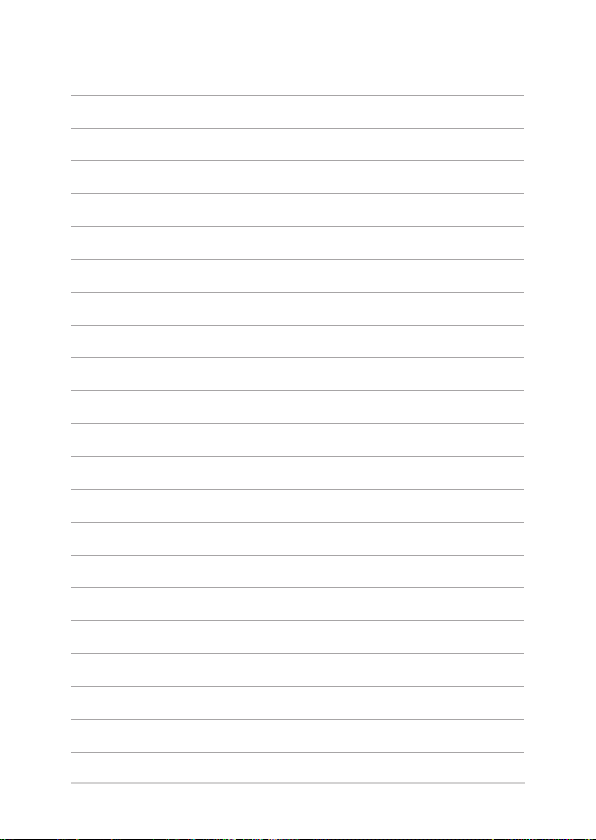
14
Notebook Elektronická príručka
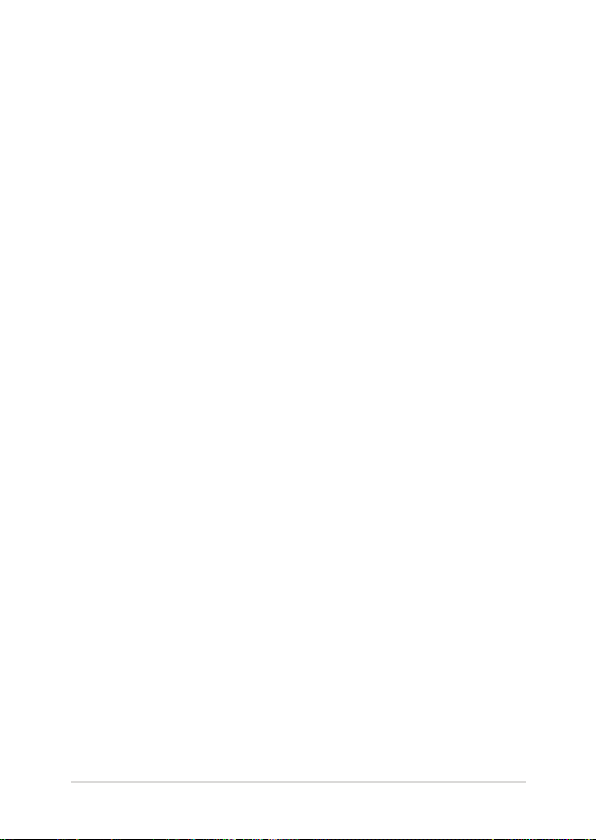
Kapitola 1:
Nastavenie hardvéru
Notebook Elektronická príručka
15
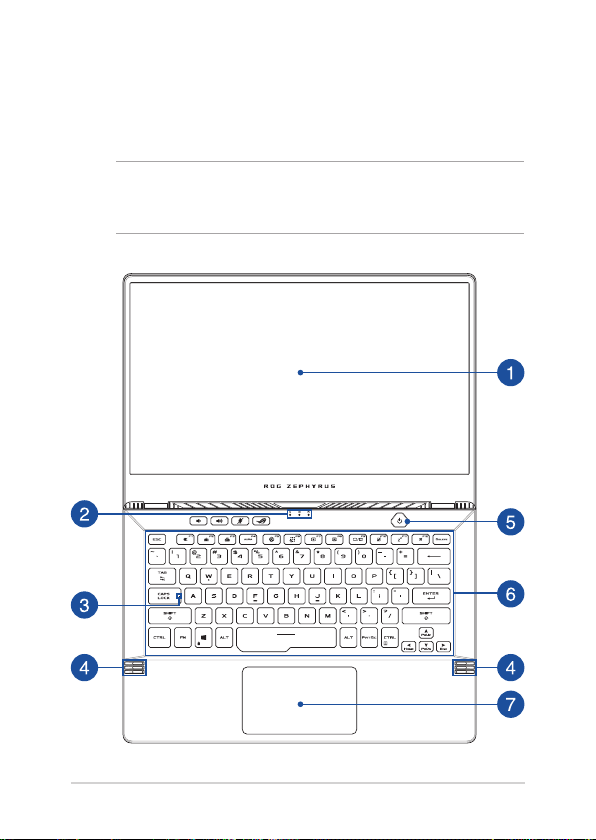
Spoznajte svoj prenosný počítač
Pohľad zhora
POZNÁMKA: Rozloženie klávesnice sa môže líšiť v závislosti od regiónu
alebo krajiny. Vzhľad prenosného počítača sa taktiež môže líšiť v závislosti
od vášho modelu prenosného počítača.
16
Notebook Elektronická príručka
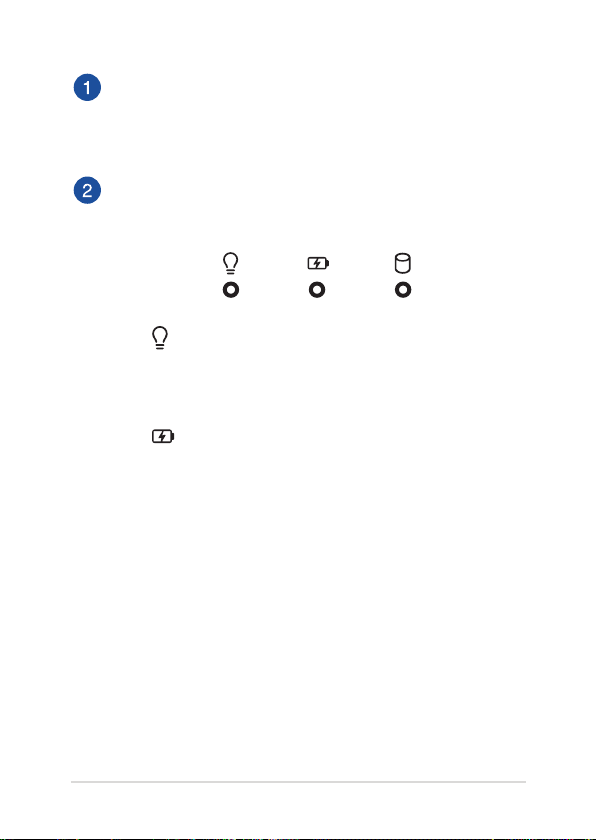
Panel s displejom
Tento panel s displejom s vysokým rozlíšením poskytuje
vynikajúce funkcie na zobrazovanie fotograí, videí a ďalších
multimediálnych súborov v prenosnom počítači.
Indikátory stavu
Indikátory stavu pomáhajú identikovať aktuálny stav hardvéru
prenosného počítača.
Indikátor napájania
Indikátor napájania sa rozsvieti pri zapnutí
prenosného počítača a bliká pomaly, keď je prenosný
počítač v režime spánku.
Dvojfarebný indikátor nabíjania batérie
Dvojfarebná dióda LED poskytuje vizuálnu indikáciu
stavu nabitia batérie. Podrobnosti nájdete v
nasledujúcej tabuľke:
Notebook Elektronická príručka
17
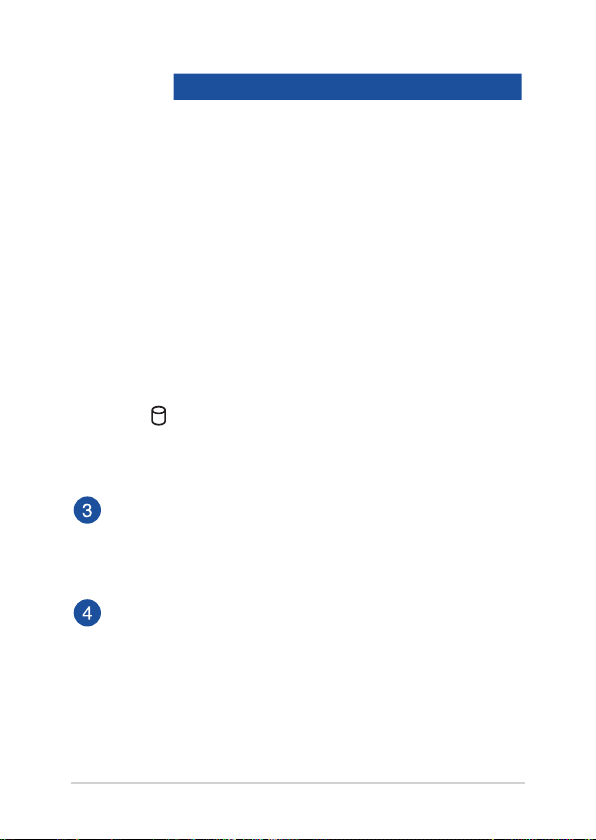
Farba Stav
Svieti biela Prenosný počítač je pripojený
k zdroju napájania a batéria je
nabitá na 95 až 100 %.
Svieti oranžová Prenosný počítač je pripojený
k zdroju napájania, batéria sa
nabíja a je nabitá na menej ako
95 %.
Bliká oranžová Prenosný počítač je napájaný
z batérie a batéria je nabitá na
menej ako 10 %.
Nesvieti Prenosný počítač je napájaný z
batérie a batéria je nabitá na 10
až 100 %.
Indikátor činnosti disku
Tento indikátor sa rozsvieti, keď prenosný počítač
pristupuje na interné disky.
Indikátor CapsLock
Tento indikátor sa rozsvieti po aktivovaní funkcie veľkých písmen.
Používanie funkcie veľkých písmen umožňuje písať veľké písmená
(napr. A, B, C) pomocou klávesnice prenosného počítača.
Zvukové reproduktory
Zabudované zvukové reproduktory vám umožnia počúvať
zvuk priamo z prenosného počítača. Funkcie zvuku sú riadené
softvérovo.
18
Notebook Elektronická príručka
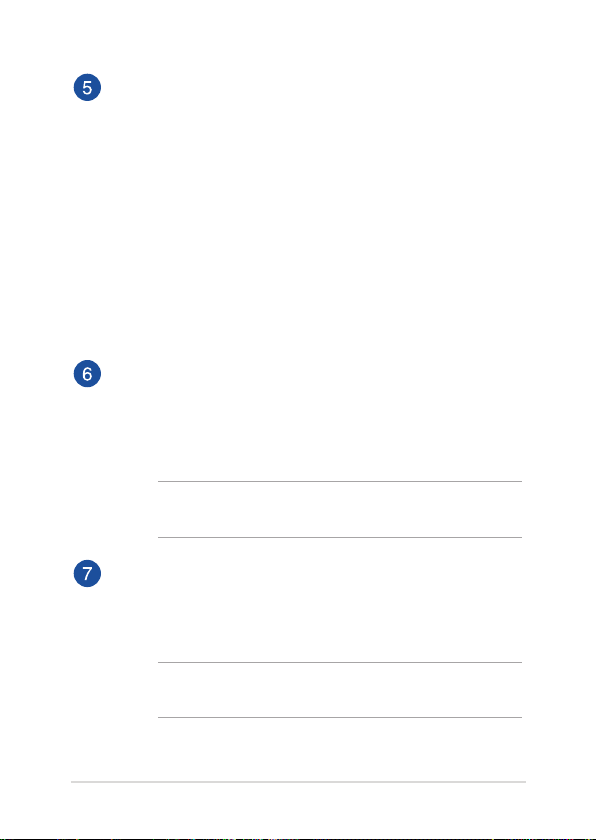
Tlačidlo napájania
Stlačením tlačidla napájania prenosný počítač zapnite alebo
vypnite. Týmto tlačidlom napájania môžete tiež prenosný počítač
prepnúť do režimu spánku alebo hibernácie a zobudiť z režimu
spánku alebo hibernácie.
Ak prenosný počítač prestane reagovať, stlačte a podržte
stlačené tlačidlo napájania na minimálne štyri (4) sekundy, kým
sa prenosný počítač nevypne.
Snímač odtlačkov prsta
Tento zabudovaný snímač odtlačkov prsta zachytáva odtlačky
vašich prstov a používa ich ako biometrické overenie na
prihlasovanie do systému prenosného počítača.
Klávesnica
Klávesnica obsahuje klávesy QWERTY v štandardnej veľkosti
s pohodlnou hĺbkou pohybu na písanie. Taktiež umožňuje
používať funkčné klávesy, umožňuje rýchly prístup k systému
Windows® a ovládaniu ďalších multimediálnych funkcií.
POZNÁMKA: Rozloženie klávesnice sa líši podľa modelu a
regiónu.
Dotykové zariadenie
Dotykové zariadenie umožňuje používať rôzne gestá na
navigáciu po obrazovke a ponúka používateľovi intuitívny
zážitok. Taktiež simuluje funkcie štandardnej myši.
POZNÁMKA: Ďalšie podrobnosti nájdete v časti Používanie
dotykového zariadenia v tejto príručke.
Notebook Elektronická príručka
19
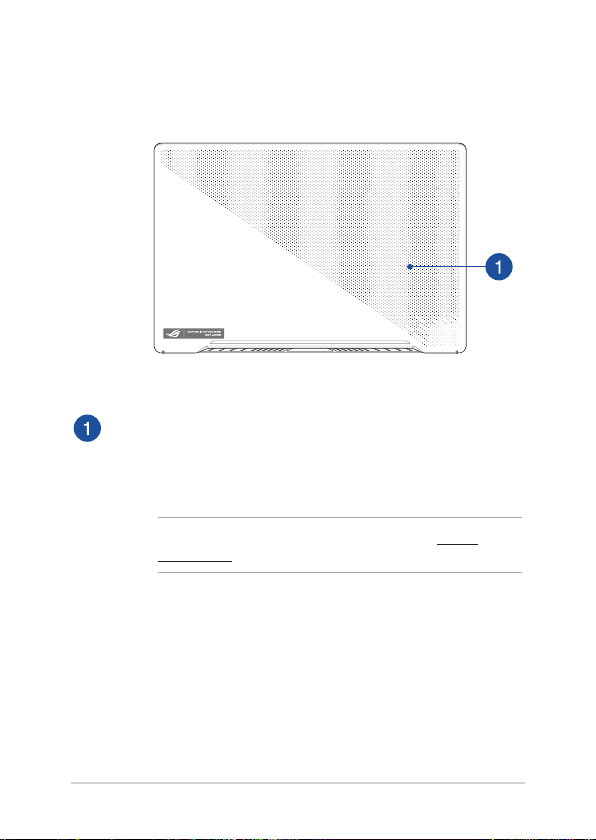
Kryt
AniMe Matrix™ (pri vybratých modeloch)
Túto funkciu ovláda softvér a na paneli AniMe Matrix umožňuje
zobrazovať súbory vo formáte JPG, GIF, systémové upozornenia a
upravený text.
POZNÁMKA: Viac podrobností nájdete na lokalite rog.gg/
ZephyrusG14.
20
Notebook Elektronická príručka
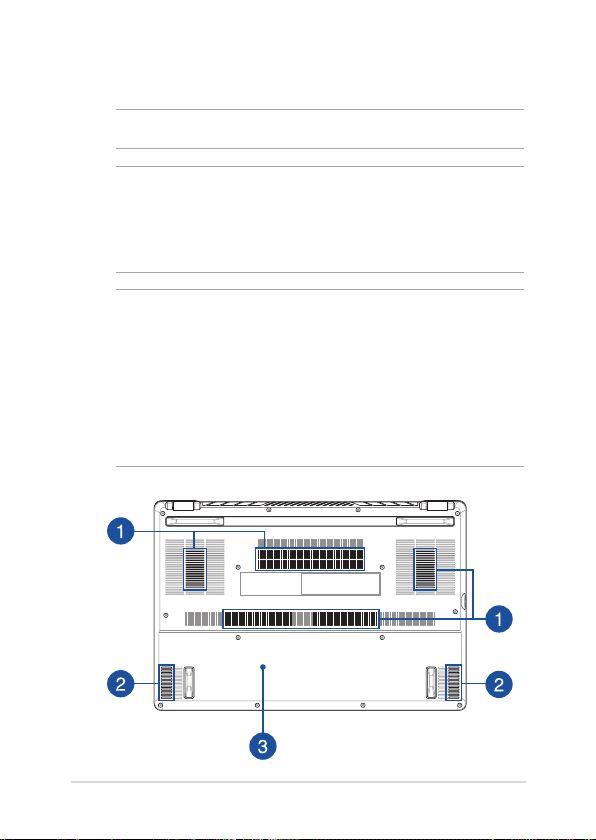
Pohľad zdola
POZNÁMKA: Pohľad zdola sa môže v závislosti od modelu líšiť.
VÝSTRAHA! Váš prenosný počítač môže byť počas prevádzky alebo
nabíjania batériového bloku horúci. Prenosný počítač si neklaďte na
lono ani do blízkosti žiadnych častí svojho tela, aby za zabránilo zraneniu
vplyvom tepla. Keď pracujete s prenosným počítačom, neklaďte ho na
povrchy, ktoré by mohli blokovať vetracie otvory.
DÔLEŽITÉ!
• Výdrž batérie závisí od používania a od technických špecikácií tohto
prenosného počítača. Batériu nie je možné demontovať.
• Aby sa zaistila maximálna kompatibilita a spoľahlivosť, jednotlivé
komponenty si kupujte len od autorizovaných predajcov. Obráťte
sa na servisné stredisko spoločnosti ASUS alebo autorizovaných
predajcov so zameraním na servis a podporu výrobkov ohľadom
správnej demontáže a montáže tohto výrobku.
Notebook Elektronická príručka
21
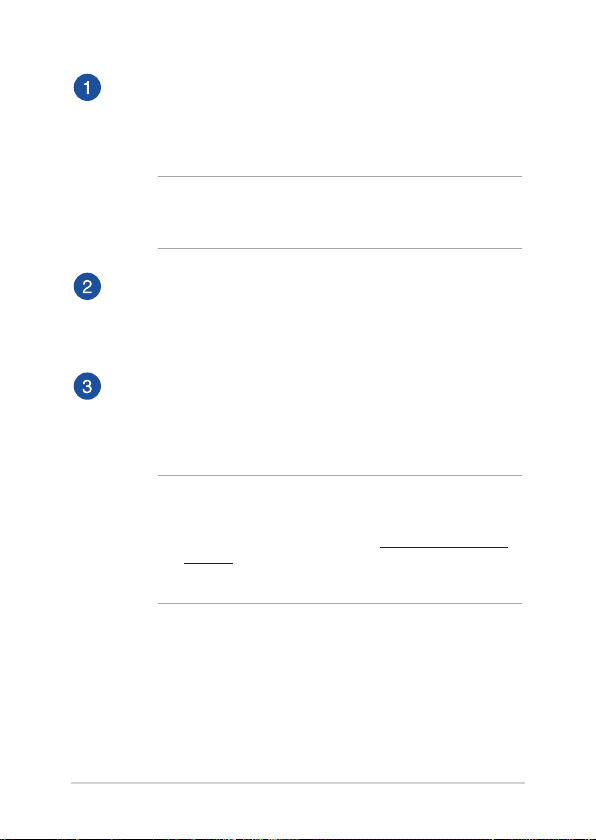
Vetracie otvory
Vetracie otvory umožňujú vstup chladného vzduchu do
prenosného počítača a unikanie horúceho vzduchu z
prenosného počítača.
VÝSTRAHA! Uistite sa, že žiadny z vetracích otvorov nie
je blokovaný papierom, knihami, odevmi, káblami ani iné
predmetmi, aby nedochádzalo k prehrievaniu.
Zvukové reproduktory
Zabudované zvukové reproduktory vám umožnia počúvať
zvuk priamo z prenosného počítača. Funkcie zvuku sú riadené
softvérovo.
Kryt priehradky
Tento kryt chráni priestory, ktoré sú vo vašom prenosnom
počítači vyhradené pre vymeniteľný disk SSD (zásuvka M.2 2280)
a RAM (pamäť s náhodným prístupom).
POZNÁMKA:
• Ďalšie podrobnosti nájdete v Sprievodcovi aktualizáciou na
našej viacjazyčnej webovej stránke https://www.asus.com/
support/.
• Zásuvka na M.2 2280 nepodporuje M.2 SATA SSD.
22
Notebook Elektronická príručka
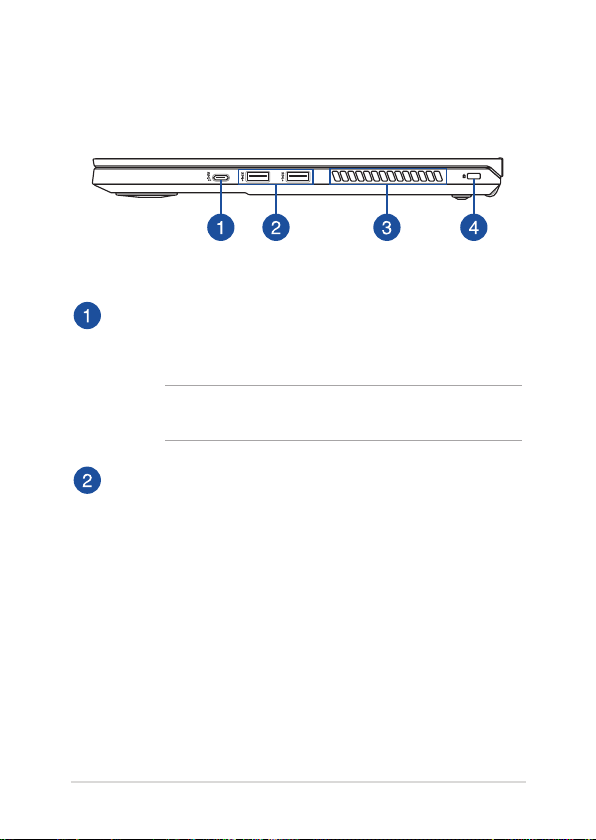
Pohľad sprava
Port USB 3.2 Gen 2 Type-C®
Port USB 3.2 Gen 2 Type-C® poskytuje prenosovú rýchlosť až 10
Gb/s a je spätne kompatibilný s portom USB 2.0.
POZNÁMKA: Prenosová rýchlosť tohto portu sa môže líšiť v
závislosti od modelu.
Port USB 3.2 Gen 1
Port USB 3.2 Gen 1 poskytuje prenosovú rýchlosť až 5 Gb/s a je
spätne kompatibilný s portom USB 2.0.
Notebook Elektronická príručka
23
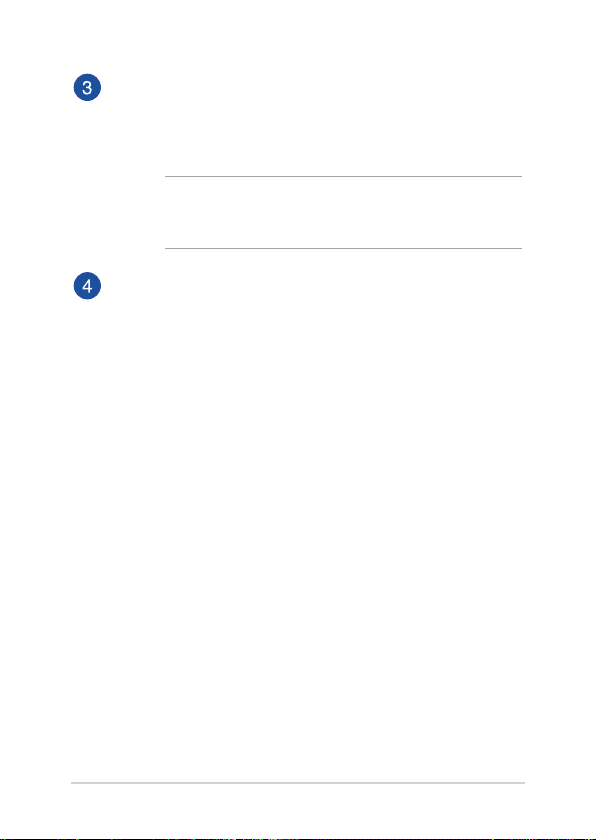
Vetracie otvory
Vetracie otvory umožňujú vstup chladného vzduchu do
prenosného počítača a unikanie horúceho vzduchu z
prenosného počítača.
VÝSTRAHA! Uistite sa, že žiadny z vetracích otvorov nie
je blokovaný papierom, knihami, odevmi, káblami ani iné
predmetmi, aby nedochádzalo k prehrievaniu.
Bezpečnostná zásuvka
Bezpečnostná zásuvka umožňuje zabezpečiť prenosný počítač
pomocou kompatibilných zabezpečovacích zariadení.
24
Notebook Elektronická príručka
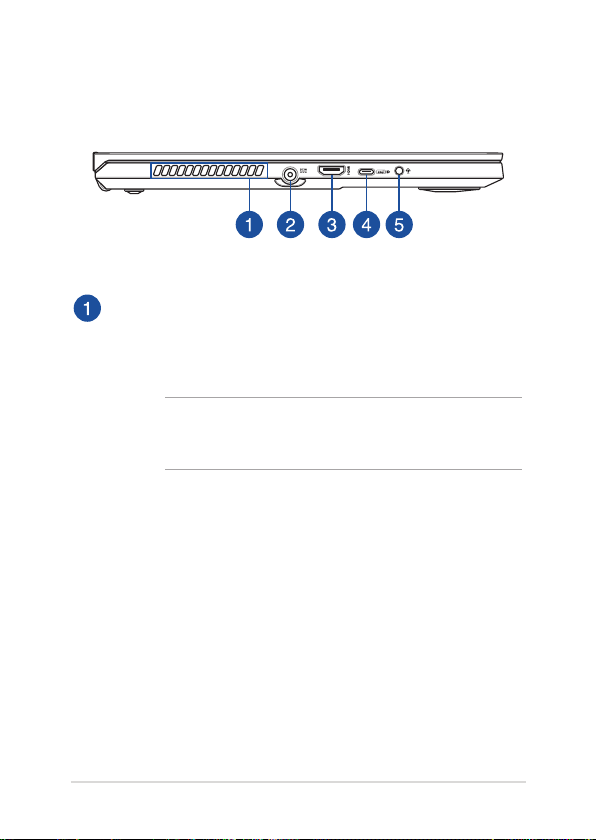
Pohľad zľava
Vetracie otvory
Vetracie otvory umožňujú vstup chladného vzduchu do
prenosného počítača a unikanie horúceho vzduchu z
prenosného počítača.
VÝSTRAHA! Uistite sa, že žiadny z vetracích otvorov nie
je blokovaný papierom, knihami, odevmi, káblami ani iné
predmetmi, aby nedochádzalo k prehrievaniu.
Notebook Elektronická príručka
25
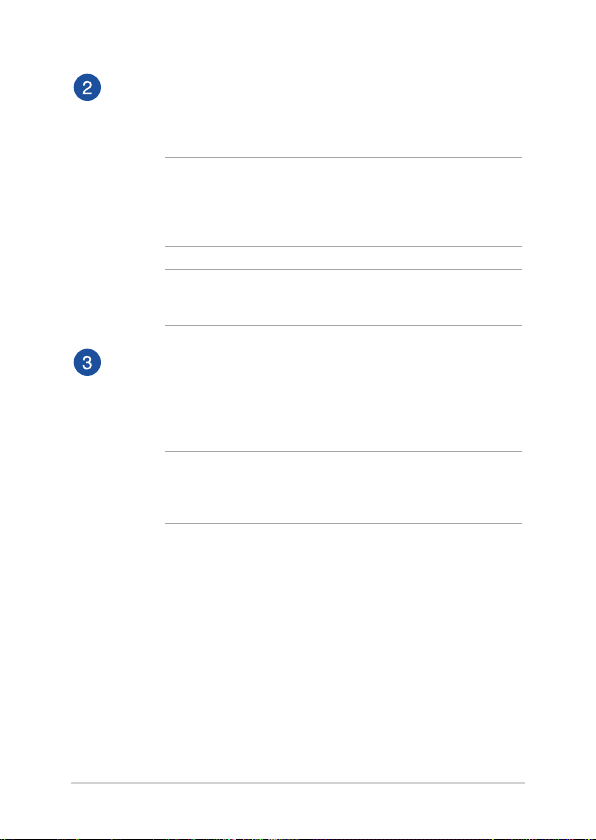
Port vstupu napájania (jednosmer.)
Do tohto portu môžete zasunúť dodávaný sieťový adaptér a
nabíjať batériu a napájať prenosný počítač.
VÝSTRAHA! Adaptér sa môže počas používania postupne
zohriať na vysokú teplotu. Počas zapojenia do elektrickej zásuvky
adaptér nezakrývajte a držte ho v dostatočnej vzdialenosti od
svojho tela.
DÔLEŽITÉ! Na nabíjanie batérie a napájanie prenosného
počítača používajte len dodávaný sieťový adaptér.
Port HDMI
Do tohto portu sa pripája konektor HDMI a je kompatibilný so
štandardom HDCP, ktorý umožňuje prehrávať disky HD DVD,
Blu-ray a ďalší chránený obsah.
DÔLEŽITÉ! Pre podporu 4K monitora s HDMI 2.0b sú potrebné
dva kanály. Ohľadne spôsobilých kongurácií sa poraďte s
miestnymi dodávateľmi.
26
Notebook Elektronická príručka
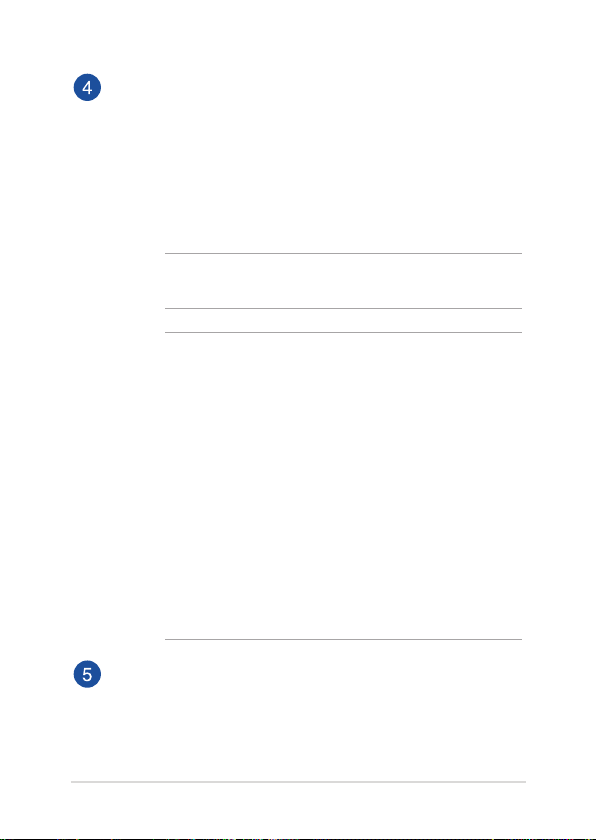
Kombinovaný port USB 3.2 Gen 2 Type-C®/
DisplayPort/prívod napájania
Port USB 3.2 Gen 2 Type-C® poskytuje prenosovú rýchlosť až
10 Gb/s a je spätne kompatibilný s portom USB 2.0. Prenosný
počítač pripojte k externému displeju pomocou adaptéra USB
Type-C®. Ak chcete nabiť batériu a zaistiť napájanie prenosného
počítača, pripojte zdroj napájania s menovitými hodnotami
20 V/5 A.
POZNÁMKA: Prenosová rýchlosť tohto portu sa môže líšiť v
závislosti od modelu.
DÔLEŽITÉ!
• Tento port sa dá použiť ako vstup záložného napájania len
vtedy, keď je batéria nabitá na viac ako 5 %.
• Aby nedošlo k žiadnemu poškodeniu, na nabíjanie vášho
prenosného počítača používajte len zdroje napájania
s vyššie uvedenými menovitými hodnotami. O ďalšie
informácie požiadajte servisné stredisko spoločnosti ASUS.
• Kombinovaný port USB Power Delivery poskytuje
prenosovú rýchlosť maximálne 10 Gbit/s a je spätne
kompatibilný s USB 2.0. Tento port podporuje externé
zobrazovacie panely s rozlíšením maximálne 3840 x 2160.
Výstupné napájanie tohto portu je 5 V/3 A. Maximálne
výstupné napájanie tohto portu je 5 V/1,5 A, keď je
prenosný počítač pripojený k sieťovému napájaniu
prostredníctvom adaptéra USB Power Delivery.
Konektor na zapojenie slúchadiel / náhlavnej súpravy /
mikrofónu
Tento port umožňuje pripojiť slúchadlá alebo reproduktory
so zosilňovačom. Tento port môžete použiť aj na pripojenie
náhlavnej súpravy alebo externého mikrofónu.
Notebook Elektronická príručka
27
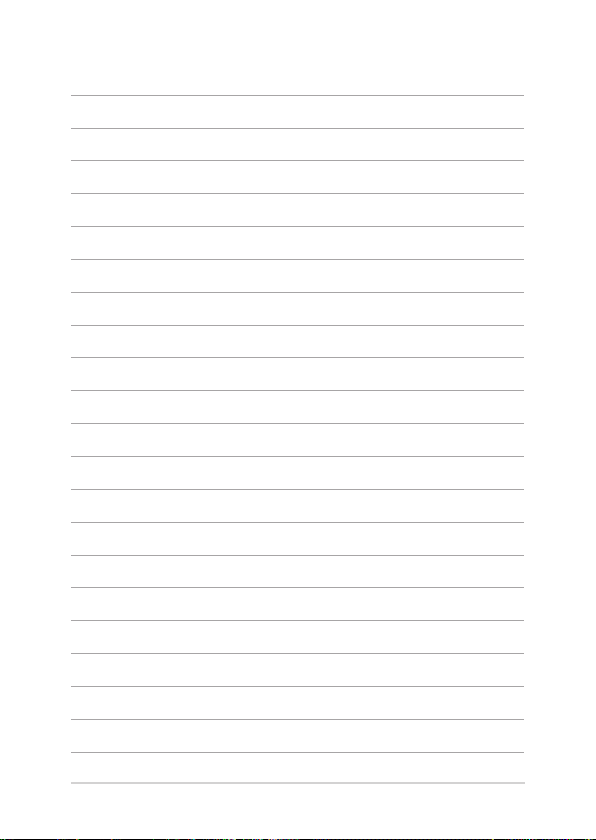
28
Notebook Elektronická príručka
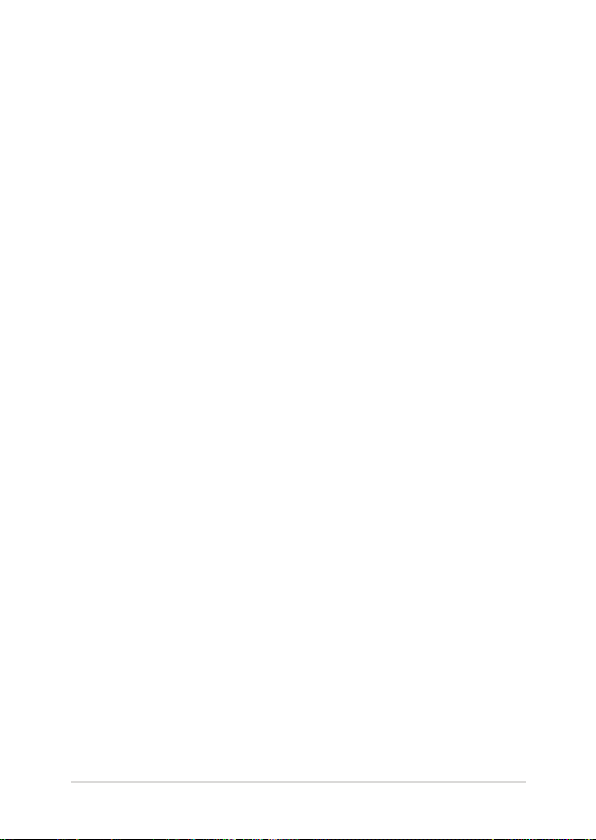
Kapitola 2:
Používanie prenosného
počítača
Notebook Elektronická príručka
29
